配布グループを作成する
配布グループを使用すると、組織内の複数のユーザーに1つのメールアドレスでアクセスできます。プロジェクトや部署が複数ある場合に便利です。1つのメールアドレスでお知らせや会議の招待状を送信できます。
この動画は、 メールの設定のハウツーシリーズの一部です。
必須:配布グループを作成するには管理者権限が必要です。詳細については、Microsoftの管理者の役割を参照してください。
- メール& Officeダッシュボード(GoDaddyのユーザー名とパスワードを使用してください)。
- 一番左の側で、 Microsoft 365管理、次に配布グループを選択します。
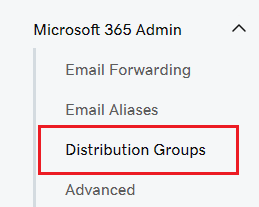
- [配布グループの追加]を選択します。
- 配布グループ名を入力します。
- 配布グループアドレスを入力します。
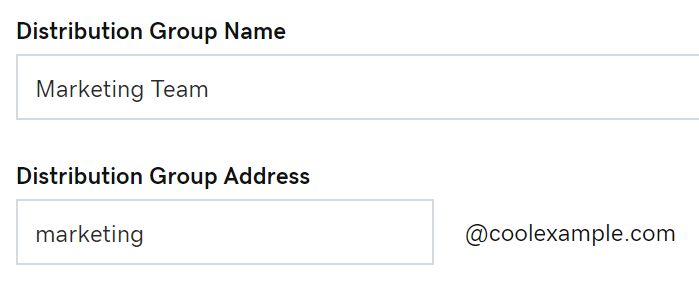
- 組織外のユーザーからこのグループにメールを送信する場合は、トグルをオンにします。
- ユーザー名の隣にあるチェックボックスを選択して、ユーザーをグループに追加します。
- [保存]を選択します。新しい配布グループの準備ができました。
エラーが発生した場合は、1時間待ってからもう一度試してください。または、管理者はExchange管理センター(EAC)で配布グループを作成できます。 MicrosoftのEACで配布グループを作成する方法の詳細をご覧ください。
追加できます![]() 編集または
編集または![]() 配布グループはいつでも削除できます。
配布グループはいつでも削除できます。
関連ステップ
- 配布グループを変更または削除する
- 共有(外部)連絡先を配布グループに追加する。
- Microsoftから配布グループとしてメールを送信する方法を確認します。
詳細
- メールエイリアスを作成すれば、複数の受信箱に支払わなくてもアカウントを多様化できます。
- 転送、エイリアス、配布グループ、共有メールボックスを比較する